Tra le varie opzioni di personalizzazione disponibili con Microsoft Band 2, quella che merita una menzione speciale è l'interfaccia Tiles. Ti consente di selezionare quali tessere dovrebbero apparire sul tuo Band 2 e in quale ordine. Una volta fatto, puoi scorrere l'elenco dei riquadri visualizzati sul dispositivo e abilitare o disabilitare il loro servizio, come ritieni opportuno. Ecco come puoi gestisci i riquadri e le notifiche del tuo Microsoft Band 2.
Gestisci riquadri e notifiche di Microsoft Band 2
Scegli quali tessere appaiono sulla tua Band. Puoi selezionare quali tessere appaiono sulla tua Band. Ecco come:
Su smartphone Windows, tocca l'app Microsoft Health.
Quindi, tocca l'icona Menu > Gestisci riquadri.

Ora, in Scegli quali riquadri appaiono nella sezione Banda, tocca l'interruttore a destra del nome di qualsiasi riquadro per attivarlo o disattivarlo.
Al termine, scorri verso il basso per vedere più tessere. Dopo aver deciso quali tessere preferisci conservare, tocca l'icona Salva
Riordina le tue tessere
Per impostazione predefinita, il Me Il riquadro che mostra l'ora corrente è sempre il primo riquadro sulla tua Band e il riquadro Impostazioni appare sempre per ultimo. Se necessario, è possibile modificare l'ordine delle tessere tra queste due. Fare così,
Sul telefono, tocca l'app Microsoft Health.
Nel passaggio successivo, tocca l'icona Menu > Gestisci riquadri e tocca la freccia Freccia destra per aprire la schermata Organizzazione della band.
Quindi, tieni premuto un riquadro e trascinalo nel punto desiderato.
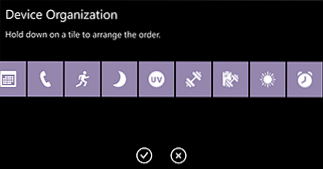
Ripeti il passaggio finché tutte le tessere non vengono posizionate nell'ordine desiderato order. Infine, tocca l'icona Accetta.
Oltre a questo, se desideri gestire notifiche, risposte rapide, avvisi e altro sulla tua Band, dovrai modificare le impostazioni di alcuni riquadri. Ecco come
Tocca l'app Microsoft Health che risiede sul tuo smartphone Windows, scegli l'icona Menu > Gestisci riquadri e tocca l'icona Modifica menu, adiacente al riquadro che desideri modificare.

 Phenquestions
Phenquestions


